Die Eingabeaufforderung in Windows bietet Zugriff auf über 280 Befehle! Diese Befehle werden verwendet, um bestimmte Betriebssystemtasks über eine Befehlszeilenschnittstelle anstelle der meist verwendeten grafischen Windows-Benutzeroberfläche auszuführen.
HinweisHinweis: Es ist wichtig zu wissen, dass die Befehle in Windows 10, 8, 7, Vista und XP aufgerufen werden CMD-Befehle oder Eingabeaufforderungen und die Befehle in Windows 98/95 und MS-DOS werden aufgerufen DOS-Befehle .
Wir haben alle in diese Liste aufgenommen, um Änderungen der Befehle von Betriebssystem zu Betriebssystem anzuzeigen.
Nachfolgend finden Sie eine vollständige Liste der Eingabeaufforderungsbefehle, die häufig als CMD-Befehle (und manchmal fälschlicherweise als Eingabeaufforderungscodes) bezeichnet werden. Sie sind an der Eingabeaufforderung in Windows 8, Windows 7, Windows Vista und Windows XP verfügbar. In Windows 10 gab es einige kleinere Befehlsänderungen, die sich in einem Update dieser Liste widerspiegeln, das noch in Arbeit ist.
Wie oben erwähnt, haben wir auch DOS-Befehle von MS-DOS und früheren Windows-Versionen enthalten:
| Befehl | Beschreibung |
| Anhängen | Mit dem Befehl "Anhängen" können Programme Dateien in einem anderen Verzeichnis öffnen, als befänden sie sich im aktuellen Verzeichnis. Der Befehl zum Anhängen ist in MS-DOS sowie in allen 32-Bit-Versionen von Windows verfügbar. Der Befehl "Anfügen" ist in 64-Bit-Versionen von Windows nicht verfügbar. |
| Arp | Mit dem Befehl arp können Sie Einträge im ARP-Cache anzeigen oder ändern. Der Befehl arp ist in allen Windows-Versionen verfügbar. |
| Assoc | Mit dem Befehl assoc wird der einer bestimmten Dateierweiterung zugeordnete Dateityp angezeigt oder geändert. Der Befehl assoc ist in Windows 8, Windows 7, Windows Vista und Windows XP verfügbar. |
| Beim | Mit dem Befehl at können Sie Befehle und andere Programme so planen, dass sie zu einem bestimmten Datum und zu einer bestimmten Uhrzeit ausgeführt werden. Der Befehl at steht in Windows 7, Windows Vista und Windows XP zur Verfügung. Ab Windows 8 sollte die Befehlszeilen-Taskplanung stattdessen mit dem Befehl schtasks abgeschlossen werden. |
| Atmadm | Mit dem Befehl atmadm werden Informationen angezeigt, die sich auf ATM-Verbindungen (Asynchronous Transfer Mode) im System beziehen. Der Befehl atmadm ist in Windows XP verfügbar. Die Unterstützung für ATM wurde ab Windows Vista entfernt, sodass der Befehl atmadm nicht erforderlich ist. |
| Attrib | Mit dem Befehl attrib können Sie die Attribute einer einzelnen Datei oder eines Verzeichnisses ändern. Der Befehl attrib ist in allen Windows-Versionen sowie in MS-DOS verfügbar. |
| Auditpol | Mit dem Befehl auditpol können Sie Überwachungsrichtlinien anzeigen oder ändern. Der Befehl auditpol ist in Windows 8, Windows 7 und Windows Vista verfügbar. |
| Bcdboot | Mit dem Befehl bcdboot werden Startdateien in die Systempartition kopiert und ein neuer BCD-Systemspeicher erstellt. Der Befehl bcdboot ist in Windows 8 und Windows 7 verfügbar. |
| Bcdedit | Mit dem Befehl bcdedit können Sie Boot-Konfigurationsdaten anzeigen oder Änderungen daran vornehmen. Der Befehl bcdedit ist in Windows 8, Windows 7 und Windows Vista verfügbar. Der Befehl bcdedit hat den Befehl bootcfg ersetzt, der in Windows Vista beginnt. |
| Bdehdcfg | Mit dem Befehl bdehdcfg wird eine Festplatte für die BitLocker-Laufwerkverschlüsselung vorbereitet. Der Befehl bdehdcfg ist in Windows 8 und Windows 7 verfügbar. |
| Bitsadmin | Mit dem Befehl bitsadmin können Sie Download- und Upload-Jobs erstellen, verwalten und überwachen. Der Befehl bitsadmin ist in Windows 8, Windows 7 und Windows Vista verfügbar. Der Befehl bitsadmin ist zwar in Windows 8 und Windows 7 verfügbar, wird jedoch eingestellt. Stattdessen sollten die BITS PowerShell-Cmdlets verwendet werden. |
| Bootcfg | Der Befehl bootcfg wird zum Erstellen, Ändern oder Anzeigen des Inhalts der Datei boot.ini verwendet. Diese versteckte Datei wird verwendet, um festzustellen, in welchem Ordner, auf welcher Partition und auf welcher Festplatte sich Windows befindet. Der Befehl bootcfg ist in Windows 8, Windows 7, Windows Vista und Windows XP verfügbar. Der Befehl bootcfg wurde durch den Befehl bcdedit ersetzt, der in Windows Vista beginnt. Bootcfg ist in Windows 8, 7 und Vista weiterhin verfügbar, bietet jedoch keinen echten Wert, da boot.ini in diesen Betriebssystemen nicht verwendet wird. |
| Bootsect | Mit dem Befehl bootsect wird der Master-Startcode auf einen mit BOOTMGR (Vista und höher) oder NTLDR (XP und früher) kompatiblen Code konfiguriert. Der Befehl bootsect ist in Windows 8 verfügbar. Der Befehl bootsect ist auch in Windows 7 und Windows Vista verfügbar, jedoch nur in der Eingabeaufforderung, die in den Systemwiederherstellungsoptionen verfügbar ist. |
| Brechen | Der Befehl break setzt oder löscht die erweiterte STRG + C-Prüfung auf DOS-Systemen. Der Befehl break ist in allen Windows-Versionen sowie in MS-DOS verfügbar. Der Befehl break steht in Windows XP und höheren Versionen von Windows zur Verfügung, um Kompatibilität mit MS-DOS-Dateien zu gewährleisten. In Windows selbst hat er jedoch keine Auswirkungen. |
| Cacls | Der Befehl cacls wird verwendet, um Zugriffssteuerungslisten von Dateien anzuzeigen oder zu ändern. Der Befehl cacls ist in Windows 8, Windows 7, Windows Vista und Windows XP verfügbar. Der Befehl cacls wird zugunsten des Befehls icacls eingestellt, der in allen Windows-Versionen nach Windows XP verwendet werden sollte. |
| Anruf | Der Aufrufbefehl wird verwendet, um ein Skript oder ein Stapelprogramm aus einem anderen Skript oder Stapelprogramm heraus auszuführen. Der Aufrufbefehl ist in allen Windows-Versionen sowie in MS-DOS verfügbar. Der Aufrufbefehl hat keine Auswirkungen außerhalb eines Skripts oder einer Batchdatei. Das Ausführen des Aufrufbefehls an der Eingabeaufforderung oder der MS-DOS-Eingabeaufforderung führt zu keiner Aktion. |
| CD | Der Befehl cd ist die Kurzfassung des Befehls chdir. Der Befehl cd ist in allen Windows-Versionen sowie in MS-DOS verfügbar. |
| Certreq | Mit dem Befehl certreq werden verschiedene Zertifikatsfunktionen der Zertifizierungsstelle ausgeführt. Der Befehl certreq ist in Windows 8, Windows 7 und Windows Vista verfügbar. |
| Certutil | Mit dem Befehl certutil können Sie neben anderen CA-Funktionen auch Konfigurationsinformationen der Zertifizierungsstelle ausgeben und anzeigen. Der Befehl certutil ist in Windows 8, Windows 7 und Windows Vista verfügbar. |
| Veränderung | Mit dem Befehl "change" werden verschiedene Einstellungen für den Terminalserver geändert, z. B. Installationsmodi, COM-Anschlusszuordnungen und Anmeldungen. Der Befehl zum Ändern ist in Windows 8, Windows 7 und Windows Vista verfügbar. |
| Chcp | Der Befehl chcp zeigt die aktive Codeseitennummer an oder konfiguriert sie. Der Befehl chcp ist in allen Windows-Versionen sowie in MS-DOS verfügbar. |
| Chdir | Mit dem Befehl chdir werden der Laufwerksbuchstabe und der Ordner angezeigt, in dem Sie sich gerade befinden. Mit Chdir können Sie auch das Laufwerk und / oder Verzeichnis ändern, in dem Sie arbeiten möchten. Der Befehl chdir ist in allen Windows-Versionen verfügbar gut wie in MS-DOS. |
| Überprüfen Sie die Isolation | Der Befehl checknetisolation wird zum Testen von Apps verwendet, für die Netzwerkfunktionen erforderlich sind. Der Befehl checknetisolation ist in Windows 8 verfügbar. |
| Chglogon | Der Befehl chglogon aktiviert, deaktiviert oder entleert Terminalserver-Sitzungsprotokolle. Der Befehl chglogon ist in Windows 8, Windows 7 und Windows Vista verfügbar. Das Ausführen des Befehls chglogon ist dasselbe wie das Ausführen Anmeldung ändern . |
| Chgport | Mit dem Befehl chgport können Sie COM-Port-Zuordnungen für die DOS-Kompatibilität anzeigen oder ändern. Der Befehl chgport ist in Windows 8, Windows 7 und Windows Vista verfügbar. Das Ausführen des Befehls chgport ist das gleiche wie das Ausführen Port wechseln . |
| Chgusr | Mit dem Befehl chgusr können Sie den Installationsmodus für den Terminalserver ändern. Der Befehl chgusr ist in Windows 8, Windows 7 und Windows Vista verfügbar. Das Ausführen des Befehls chgusr ist dasselbe wie das Ausführen Benutzer wechseln . |
| Chkdsk | Der Befehl chkdsk, häufig auch als Prüfdatenträger bezeichnet, wird zur Erkennung und Korrektur bestimmter Festplattenfehler verwendet. Der Befehl chkdsk ist in allen Windows-Versionen sowie in MS-DOS verfügbar. |
| Chkntfs | Mit dem Befehl chkntfs wird die Überprüfung des Festplattenlaufwerks während des Windows-Startvorgangs konfiguriert oder angezeigt. Der Befehl chkntfs ist in Windows 8, Windows 7, Windows Vista und Windows XP verfügbar. |
| Wahl | Der Auswahlbefehl wird innerhalb eines Skripts oder eines Stapelverarbeitungsprogramms verwendet, um eine Auswahlliste bereitzustellen und den Wert dieser Auswahl an das Programm zurückzugeben. Der Auswahlbefehl ist in MS-DOS und allen Windows-Versionen außer Windows XP verfügbar. Verwenden Sie den Befehl set mit der Option / p anstelle des Auswahlbefehls in Batchdateien und Skripts, die Sie in Windows XP verwenden möchten. |
| Chiffre | Der Verschlüsselungsbefehl zeigt oder ändert den Verschlüsselungsstatus von Dateien und Ordnern auf NTFS-Partitionen. Der Verschlüsselungsbefehl ist in Windows 8, Windows 7, Windows Vista und Windows XP verfügbar. |
| Clip | Mit dem Befehl clip wird die Ausgabe eines beliebigen Befehls in die Zwischenablage in Windows umgeleitet. Der Clipbefehl ist in Windows 8, Windows 7 und Windows Vista verfügbar. |
| Cls | Der Befehl cls löscht den Bildschirm von allen zuvor eingegebenen Befehlen und anderem Text. Der Befehl cls ist in allen Windows-Versionen sowie in MS-DOS verfügbar. |
| Cmd | Der Befehl cmd startet eine neue Instanz des Befehlsinterpreters cmd.exe. Der Befehl cmd ist in Windows 8, Windows 7, Windows Vista und Windows XP verfügbar. |
| Befehlstaste | Mit dem Befehl cmdkey werden gespeicherte Benutzernamen und Kennwörter angezeigt, erstellt und entfernt. Der Befehl cmdkey ist in Windows 8, Windows 7 und Windows Vista verfügbar. |
| Cmstp | Mit dem Befehl cmstp wird ein Connection Manager-Dienstprofil installiert oder deinstalliert. Der Befehl cmstp ist in Windows 8, Windows 7, Windows Vista und Windows XP verfügbar. |
| Farbe | Mit dem Farbbefehl können Sie die Farben des Textes und des Hintergrunds im Eingabeaufforderungsfenster ändern. Der Farbbefehl ist in Windows 8, Windows 7, Windows Vista und Windows XP verfügbar. |
| Befehl | Der Befehl command startet eine neue Instanz des command.com-Befehlsinterpreters. Der Befehl befehl ist in MS-DOS sowie in allen 32-Bit-Versionen von Windows verfügbar. Der Befehl befehl steht in 64-Bit-Versionen von Windows nicht zur Verfügung. |
| Comp | Mit dem Befehl comp können Sie den Inhalt von zwei Dateien oder Dateisätzen vergleichen. Der Befehl comp ist in Windows 8, Windows 7, Windows Vista und Windows XP verfügbar. |
| Kompakt | Mit dem Befehl compact können Sie den Komprimierungsstatus von Dateien und Verzeichnissen auf NTFS-Partitionen anzeigen oder ändern. Der Befehl kompakt ist in Windows 8, Windows 7, Windows Vista und Windows XP verfügbar. |
| Konvertieren | Mit dem Befehl convert werden FAT- oder FAT32-formatierte Volumes in das NTFS-Format konvertiert. Der Befehl zum Konvertieren ist in Windows 8, Windows 7, Windows Vista und Windows XP verfügbar. |
| Kopieren | Der Kopierbefehl macht einfach das - er kopiert eine oder mehrere Dateien von einem Ort zum anderen. Der Befehl zum Kopieren ist in allen Windows-Versionen sowie in MS-DOS verfügbar. Der Befehl xcopy gilt als eine "leistungsfähigere" Version des Kopierbefehls. |
| Cscript | Mit dem Befehl cscript werden Skripts über Microsoft Script Host ausgeführt. Der Befehl cscript ist in allen Windows-Versionen verfügbar. Der Befehl cscript wird am häufigsten zur Verwaltung von Druckern über die Befehlszeile verwendet. Dazu werden Skripts wie prncnfg.vbs, prndrvr.vbs, prnmngr.vbs und andere verwendet. |
| Ctty | Mit dem Befehl ctty können Sie die Standard-Eingabe- und Ausgabegeräte für das System ändern. Der Befehl "ctty" ist in Windows 98 und 95 sowie in MS-DOS verfügbar. Die vom Befehl ctty bereitgestellten Funktionen waren ab Windows XP nicht mehr erforderlich, da der command.com-Interpreter (MS-DOS) nicht mehr der Standardbefehlszeileninterpreter ist. |
| Datum | Der Date-Befehl wird zum Anzeigen oder Ändern des aktuellen Datums verwendet. Der Befehl date ist in allen Windows-Versionen sowie in MS-DOS verfügbar. |
| Dblspace | Mit dem Befehl dblspace können komprimierte DoubleSpace-Laufwerke erstellt oder konfiguriert werden. Der Befehl dblspace ist in Windows 98 und 95 sowie in MS-DOS verfügbar. DriveSpace, der mit dem Befehl drvspace ausgeführt wird, ist eine aktualisierte Version von DoubleSpace. Windows behandelt nativ die Komprimierung ab Windows XP. |
| Debuggen | Der Befehl debug startet Debug, eine Befehlszeilenanwendung zum Testen und Bearbeiten von Programmen. Der Befehl debug ist sowohl in MS-DOS als auch in allen 32-Bit-Versionen von Windows verfügbar. Der Befehl debug ist in 64-Bit-Versionen von Windows nicht verfügbar. |
| Defragmentieren | Der Befehl defrag wird zum Defragmentieren eines von Ihnen angegebenen Laufwerks verwendet. Der Befehl defrag ist die Befehlszeilenversion von Microsofts Disk Defragmenter. Der Befehl defrag ist in allen Windows-Versionen sowie in MS-DOS verfügbar. |
| Del | Mit dem Befehl del können Sie eine oder mehrere Dateien löschen. Der Befehl del ist in allen Windows-Versionen sowie in MS-DOS verfügbar. Der Befehl del entspricht dem Befehl Löschen. |
| Deltree | Mit dem Befehl deltree werden ein Verzeichnis und alle darin enthaltenen Dateien und Unterverzeichnisse gelöscht. Der Befehl deltree ist in Windows 98 und 95 sowie in MS-DOS verfügbar. Ab Windows XP können ein Ordner sowie dessen Dateien und Unterordner mit der / s-Funktion des Befehls rmdir entfernt werden. Deltree wurde mit dieser neuen rmdir-Fähigkeit nicht mehr benötigt. |
| Diantz | Mit dem Befehl diantz können Sie eine oder mehrere Dateien verlustfrei komprimieren. Der Befehl diantz wird manchmal als Cabinet Maker bezeichnet. Der Befehl diantz ist in Windows 7, Windows Vista und Windows XP verfügbar. Der Befehl diantz entspricht dem Befehl makecab. |
| Dir | Der Befehl dir wird verwendet, um eine Liste von Dateien und Ordnern anzuzeigen, die sich in dem Ordner befinden, in dem Sie gerade arbeiten. Der Befehl dir zeigt auch andere wichtige Informationen an, z. B. die Seriennummer der Festplatte, die Gesamtzahl der aufgelisteten Dateien, ihre kombinierte Größe, der gesamte auf dem Laufwerk verbleibende freie Speicherplatz und mehr. Der Befehl dir ist in allen Windows-Versionen sowie in MS-DOS verfügbar. |
| Diskcomp | Der Befehl diskcomp wird verwendet, um den Inhalt von zwei Disketten zu vergleichen. Der Befehl diskcomp ist in allen Windows-Versionen sowie in MS-DOS verfügbar. |
| Diskkopie | Mit dem Befehl diskcopy wird der gesamte Inhalt einer Diskette auf eine andere kopiert. Der Befehl diskcopy ist in allen Windows-Versionen sowie in MS-DOS verfügbar. |
| Diskpart | Der Befehl diskpart wird zum Erstellen, Verwalten und Löschen von Festplattenpartitionen verwendet. Der Befehl diskpart ist in Windows 8, Windows 7, Windows Vista und Windows XP verfügbar. Der Befehl diskpart hat den Befehl fdisk ersetzt, der in Windows XP beginnt. |
| Diskperf | Mit dem Befehl diskperf können Sie Festplattenleistungsindikatoren remote verwalten. Der Befehl diskperf ist in Windows 8, Windows 7, Windows Vista und Windows XP verfügbar. |
| Angst | Der Befehl diskraid startet das DiskRAID-Tool, mit dem RAID-Arrays verwaltet und konfiguriert werden. Der Befehl diskraid ist in Windows 8, Windows 7 und Windows Vista verfügbar. |
| Dism | Der Befehl dism startet das Deployment Image Service- und Management-Tool (DISM). Das DISM-Tool wird zum Verwalten von Funktionen in Windows-Images verwendet. Der Befehl dism ist in Windows 8 und Windows 7 verfügbar. |
| Dispdiag | Mit dem Befehl dispdiag wird ein Protokoll mit Informationen zum Anzeigesystem ausgegeben. Der Befehl dispdiag ist in Windows 8, Windows 7 und Windows Vista verfügbar. |
| Djoin | Der Befehl djoin wird zum Erstellen eines neuen Computerkontos in einer Domäne verwendet. Der Befehl djoin ist in Windows 8, Windows 7 und Windows Vista verfügbar. |
| Doskey | Mit dem Befehl doskey können Sie Befehlszeilen bearbeiten, Makros erstellen und zuvor eingegebene Befehle aufrufen. Der Befehl doskey ist in allen Windows-Versionen sowie in MS-DOS verfügbar. |
| Dosshell | Der Befehl Dosshell startet DOS Shell, ein grafisches Dateiverwaltungstool für MS-DOS. Der Befehl Dosshell ist in Windows 95 (im MS-DOS-Modus) sowie in MS-DOS Version 6.0 und höheren MS-DOS-Versionen verfügbar, die von früheren Versionen aktualisiert wurden, die den Befehl Dosshell enthielten. Ein grafischer Dateimanager, Windows Explorer, wurde ab Windows 95 zu einem integrierten Bestandteil des Betriebssystems. |
| Dosx | Der Befehl dosx wird zum Starten von DPMI (DOS Protected Mode Interface) verwendet. Hierbei handelt es sich um einen speziellen Modus, der MS-DOS-Anwendungen den Zugriff auf mehr als die normalerweise zulässigen 640 KB ermöglicht. Der Befehl dosx ist in Windows 8, Windows 7, Windows Vista und Windows XP verfügbar. Der Befehl dosx ist in 64-Bit-Versionen von Windows nicht verfügbar. Der Befehl dosx und DPMI ist nur in Windows verfügbar, um ältere MS-DOS-Programme zu unterstützen. |
| Fahreranfrage | Mit dem Befehl driverquery wird eine Liste aller installierten Treiber angezeigt. Der Befehl driverquery ist in Windows 8, Windows 7, Windows Vista und Windows XP verfügbar. |
| Drvspace | Mit dem Befehl drvspace werden komprimierte DriveSpace-Laufwerke erstellt oder konfiguriert. Der Befehl drvspace ist in Windows 98 und 95 sowie in MS-DOS verfügbar. DriveSpace ist eine aktualisierte Version von DoubleSpace, die mit dem Befehl dblspace ausgeführt wird. Windows behandelt nativ die Komprimierung ab Windows XP. |
| Echo | Der Befehl echo wird verwendet, um Meldungen anzuzeigen, meistens innerhalb von Skript- oder Batchdateien. Mit dem Befehl Echo können Sie auch die Echo-Funktion ein- oder ausschalten. Der Befehl echo ist in allen Windows-Versionen sowie in MS-DOS verfügbar. |
| Bearbeiten | Der Bearbeitungsbefehl startet das MS-DOS-Editor-Tool, das zum Erstellen und Ändern von Textdateien verwendet wird. Der Befehl edit steht in MS-DOS sowie in allen 32-Bit-Versionen von Windows zur Verfügung.Der Befehl "Bearbeiten" ist in 64-Bit-Versionen von Windows nicht verfügbar. |
| Edlin | Der Befehl edlin startet das Edlin-Tool, mit dem Textdateien über die Befehlszeile erstellt und geändert werden. Der Befehl edlin ist in allen 32-Bit-Versionen von Windows verfügbar, jedoch nicht in 64-Bit-Versionen von Windows. In MS-DOS ist der Befehl edlin nur bis zu MS-DOS 5.0 verfügbar. Wenn Ihre spätere Version von MS-DOS nicht von 5.0 oder einer früheren Version aktualisiert wurde, wird der Befehl edlin nicht angezeigt. |
| Emm386 | Der Befehl emm386 wird verwendet, um MS-DOS-Zugriff auf mehr als 640 KB Arbeitsspeicher zu gewähren. Der Befehl emm386 ist in Windows 98 und 95 sowie in MS-DOS verfügbar. Windows selbst hat Zugriff auf Erweiterungs- und Erweiterungsspeicher ab Windows 95. |
| Endlokal | Der Befehl endlocal wird verwendet, um die Lokalisierung von Umgebungsänderungen in einer Stapel- oder Skriptdatei zu beenden. Der Befehl endlocal ist in Windows 8, Windows 7, Windows Vista und Windows XP verfügbar. |
| Löschen | Mit dem Löschbefehl können Sie eine oder mehrere Dateien löschen. Der Befehl zum Löschen ist in allen Windows-Versionen sowie in MS-DOS verfügbar. Der Löschbefehl ist derselbe Befehl wie der Löschbefehl. |
| Esentutl | Mit dem Befehl esentutl werden Extensible Storage Engine-Datenbanken verwaltet. Der Befehl esentutl ist in Windows 8, Windows 7, Windows Vista und Windows XP verfügbar. |
| Ereignis erstellen | Der Befehl eventcreate wird zum Erstellen eines benutzerdefinierten Ereignisses in einem Ereignisprotokoll verwendet. Der Befehl eventcreate ist in Windows 8, Windows 7, Windows Vista und Windows XP verfügbar. |
| Ereignisauslöser | Der Befehl eventtriggers wird zum Konfigurieren und Anzeigen von Ereignisauslösern verwendet. Der Befehl eventtriggers ist in Windows XP verfügbar. Ab Windows Vista werden Ereignisauslöser mit der Funktion "Aufgabe an dieses Ereignis anhängen" in der Ereignisanzeige erstellt, sodass der Befehl "Ereignisauslöser" nicht erforderlich ist. |
| Exe2bin | Mit dem Befehl exe2bin wird eine Datei vom Typ EXE (ausführbare Datei) in eine Binärdatei konvertiert. Der Befehl exe2bin ist in 32-Bit-Versionen von Windows 8, Windows 7, Windows Vista und Windows XP verfügbar. Der Befehl exe2bin ist in keiner 64-Bit-Version von Windows verfügbar. |
| Ausgang | Der Befehl exit wird verwendet, um die Sitzung cmd.exe (Windows) oder command.com (MS-DOS) zu beenden, in der Sie gerade arbeiten. Der Befehl exit ist in allen Windows-Versionen sowie in MS-DOS verfügbar . |
| Erweitern | Mit dem Befehl zum Erweitern werden die Dateien und Ordner extrahiert, die in Microsoft Cabinet-Dateien (CAB) enthalten sind. Der Befehl zum Erweitern ist sowohl in MS-DOS als auch in allen Windows-Versionen verfügbar. Der Befehl zum Erweitern ist in der 64-Bit-Version von Windows XP nicht verfügbar. |
| Extrac32 | Mit dem Befehl extrac32 werden die in Microsoft Cabinet-Dateien (CAB-Dateien) enthaltenen Dateien und Ordner extrahiert. Der Befehl extrac32 ist in allen Windows-Versionen verfügbar. Der Befehl extrac32 ist eigentlich ein CAB-Extraktionsprogramm für Internet Explorer, kann jedoch zum Extrahieren von Microsoft Cabinet-Dateien verwendet werden. Verwenden Sie, falls möglich, den Befehl zum Erweitern anstelle des Befehls extrac32. |
| Extrakt | Mit dem Befehl extract werden die in Microsoft Cabinet-Dateien (CAB-Dateien) enthaltenen Dateien und Ordner extrahiert. Der Befehl extract ist in Windows 98 und 95 verfügbar. Der Befehl extract wurde durch den Befehl expand ersetzt, der in Windows XP beginnt. |
| Schnellhilfe | Der Befehl fasthelp enthält detailliertere Informationen zu den anderen MS-DOS-Befehlen. Der Befehl fasthelp ist nur in MS-DOS verfügbar. Der Befehl help ersetzt den Befehl fasthelp ab Windows 95. |
| Fastopen | Der Befehl fastopen wird verwendet, um den Speicherort eines Programms zu einer speziellen Liste hinzuzufügen, die im Arbeitsspeicher gespeichert ist. Dadurch wird möglicherweise die Startzeit des Programms verbessert, da MS-DOS die Anwendung auf dem Laufwerk nicht finden muss. Der Befehl fastopen ist in MS-DOS sowie in allen 32-Bit-Versionen von Windows verfügbar. Der Befehl fastopen ist in 64-Bit-Versionen von Windows nicht verfügbar. Fastopen ist nur in Windows 8, 7, Vista und XP verfügbar, um ältere MS-DOS-Dateien zu unterstützen. |
| Fc | Der Befehl fc wird verwendet, um zwei oder mehrere Dateien zu vergleichen und die Unterschiede zwischen ihnen anzuzeigen. Der Befehl fc ist in allen Windows-Versionen sowie in MS-DOS verfügbar. |
| Fdisk | Mit dem Befehl fdisk werden Festplattenpartitionen erstellt, verwaltet und gelöscht. Der Befehl fdisk ist in Windows 98 und 95 sowie in MS-DOS verfügbar. Der Befehl fdisk wurde durch den in Windows XP beginnenden Befehl diskpart ersetzt. Partitionsverwaltung ist auch über die Datenträgerverwaltung in Windows 8, 7, Vista und XP verfügbar. |
| Finden | Der Befehl find dient zum Suchen nach einer angegebenen Textzeichenfolge in einer oder mehreren Dateien. Der Befehl find ist in allen Windows-Versionen sowie in MS-DOS verfügbar. |
| Findstr | Mit dem Befehl findstr können Sie Textzeichenfolgenmuster in einer oder mehreren Dateien suchen. Der Befehl findstr ist in Windows 8, Windows 7, Windows Vista und Windows XP verfügbar. |
| Finger | Mit dem Finger-Befehl werden Informationen zu einem oder mehreren Benutzern auf einem Remote-Computer, auf dem der Finger-Dienst ausgeführt wird, zurückgegeben. Der Fingerbefehl ist in Windows 8, Windows 7, Windows Vista und Windows XP verfügbar. |
| Fltmc | Der Befehl fltmc wird zum Laden, Entladen, Auflisten und Verwalten von Filtertreibern verwendet. Der Befehl fltmc ist in Windows 8, Windows 7, Windows Vista und Windows XP verfügbar. |
| Fondue | Mit dem Befehl fondue (kurz für Features on Demand User Experience Tool) können Sie einige der optionalen Windows-Funktionen von der Befehlszeile aus installieren. Der Befehl fondue ist in Windows 8 verfügbar. Optionale Windows-Funktionen können auch über das Applet Programme und Funktionen in der Systemsteuerung installiert werden. |
| Zum | Der Befehl for wird verwendet, um einen bestimmten Befehl für jede Datei in einer Gruppe von Dateien auszuführen. Der Befehl for wird meistens in einer Stapel- oder Skriptdatei verwendet.Der Befehl for steht in allen Windows-Versionen sowie in MS-DOS zur Verfügung. |
| Forcedos | Mit dem Befehl forcedos wird das angegebene Programm im MS-DOS-Subsystem gestartet. Der Befehl forcedos ist nur in 32-Bit-Versionen von Windows XP verfügbar. Der Befehl forcedos wird nur für MS-DOS-Programme verwendet, die von Windows XP nicht als solche erkannt werden. |
| Forfiles | Der Befehl forfiles wählt eine oder mehrere Dateien aus, um einen angegebenen Befehl auszuführen. Der Befehl forfiles wird am häufigsten in einer Stapel- oder Skriptdatei verwendet. Der Befehl forfiles ist in Windows 8, Windows 7 und Windows Vista verfügbar. |
| Format | Mit dem Formatierungsbefehl wird ein Laufwerk in dem von Ihnen angegebenen Dateisystem formatiert. Der Formatierungsbefehl ist in allen Windows-Versionen sowie in MS-DOS verfügbar. Die Laufwerksformatierung ist auch in der Datenträgerverwaltung unter Windows 8, 7, Vista und XP verfügbar. |
| Fsutil | Mit dem Befehl fsutil werden verschiedene FAT- und NTFS-Dateisystemaufgaben ausgeführt, z. B. Verwalten von Analysepunkten und Dateien mit geringer Dichte, Aufheben der Bereitstellung eines Volumes und Erweitern eines Volumes. Der Befehl fsutil ist in Windows 8, Windows 7, Windows Vista und Windows XP verfügbar. |
| Ftp | Der Befehl ftp kann zum Übertragen von Dateien zu und von einem anderen Computer verwendet werden. Der Remote-Computer muss als FTP-Server arbeiten. Der Befehl ftp ist in allen Windows-Versionen verfügbar. |
| Ftype | Mit dem Befehl ftype wird ein Standardprogramm zum Öffnen eines angegebenen Dateityps definiert. Der Befehl ftype ist in Windows 8, Windows 7, Windows Vista und Windows XP verfügbar. |
| Getmac | Mit dem Befehl getmac wird die MAC-Adresse (Media Access Control) aller Netzwerkcontroller eines Systems angezeigt. Der Befehl getmac ist in Windows 8, Windows 7, Windows Vista und Windows XP verfügbar. |
| Gehe zu | Der goto-Befehl wird in einer Stapel- oder Skriptdatei verwendet, um den Befehlsprozess an eine beschriftete Zeile im Skript weiterzuleiten. Der goto-Befehl ist in allen Windows-Versionen sowie in MS-DOS verfügbar. |
| Gpresult | Mit dem Befehl gpresult werden Gruppenrichtlinieneinstellungen angezeigt. Der Befehl gpresult ist in Windows 8, Windows 7, Windows Vista und Windows XP verfügbar. |
| Gpupdate | Der Befehl gpupdate wird zum Aktualisieren der Gruppenrichtlinieneinstellungen verwendet. Der Befehl gpupdate ist in Windows 8, Windows 7, Windows Vista und Windows XP verfügbar. |
| Graftabl | Der Befehl graftabl wird verwendet, damit Windows einen erweiterten Zeichensatz im Grafikmodus anzeigen kann. Der Befehl graftabl ist in allen Windows-Versionen und in MS-DOS bis Version 5.0 verfügbar. Der Befehl graftabl ist in 64-Bit-Versionen von Windows nicht verfügbar. |
| Grafik | Mit dem Grafikbefehl wird ein Programm geladen, das Grafiken drucken kann. Der Grafikbefehl ist in MS-DOS sowie in allen 32-Bit-Versionen von Windows verfügbar. Der Grafikbefehl ist in 64-Bit-Versionen von Windows nicht verfügbar. |
| Hilfe | Der Hilfebefehl enthält detailliertere Informationen zu den anderen Befehlszeilenbefehlen oder MS-DOS-Befehlen. Der Hilfebefehl ist in allen Windows-Versionen sowie in MS-DOS verfügbar. |
| Hostname | Der Befehl Hostname zeigt den Namen des aktuellen Hosts an. Der Befehl Hostname ist in Windows 8, Windows 7, Windows Vista und Windows XP verfügbar. |
| Hwrcomp | Mit dem Befehl hwrcomp werden benutzerdefinierte Wörterbücher für die Handschrifterkennung erstellt. Der Befehl hwrcomp ist in Windows 8 und Windows 7 verfügbar. |
| Hwrreg | Mit dem Befehl hwrreg wird ein zuvor kompiliertes Benutzerwörterbuch für die Handschrifterkennung installiert. Der Befehl hwrreg ist in Windows 8 und Windows 7 verfügbar. |
| Icacls | Mit dem Befehl icacls werden Zugriffssteuerungslisten von Dateien angezeigt oder geändert. Der Befehl icacls ist in Windows 8, Windows 7 und Windows Vista verfügbar. Der Befehl icacls ist eine aktualisierte Version des Befehls cacls. |
| Ob | Der Befehl if wird verwendet, um bedingte Funktionen in einer Batchdatei auszuführen. Der Befehl if ist in allen Windows-Versionen sowie in MS-DOS verfügbar. |
| Interlnk | Mit dem Befehl interlnk können Sie zwei Computer über eine serielle oder parallele Verbindung verbinden, um Dateien und Drucker gemeinsam zu nutzen. Der Befehl interlnk ist nur in MS-DOS verfügbar. Die Möglichkeit, zwei Computer direkt miteinander zu verbinden, wird in allen Windows-Versionen von den Netzwerkfunktionen übernommen. |
| Intersvr | Der Befehl intersvr wird zum Starten des Interlnk-Servers und zum Kopieren von Interlnk-Dateien von einem Computer auf einen anderen verwendet. Der Befehl intersvr ist nur in MS-DOS verfügbar. Die Möglichkeit, zwei Computer direkt miteinander zu verbinden, wird in allen Windows-Versionen von den Netzwerkfunktionen übernommen. |
| Ipconfig | Mit dem Befehl ipconfig werden detaillierte IP-Informationen für jeden Netzwerkadapter angezeigt, der TCP / IP verwendet. Mit dem Befehl ipconfig können Sie auch IP-Adressen auf Systemen freigeben und erneuern, die für den Empfang über einen DHCP-Server konfiguriert sind. Der Befehl ipconfig ist in allen Windows-Versionen verfügbar. |
| Ipxroute | Mit dem Befehl ipxroute werden Informationen zu IPX-Routing-Tabellen angezeigt und geändert. Der Befehl ipxroute ist in Windows XP verfügbar. Microsoft entfernte ihren nativen NetWare-Client ab Windows Vista und entfernte auch den zugehörigen Befehl ipxroute. |
| Irftp | Mit dem Befehl irftp werden Dateien über eine Infrarotverbindung übertragen. Der Befehl irftp ist in Windows 8, Windows 7 und Windows Vista verfügbar. |
| Iscsicli | Der Befehl iscsicli startet den Microsoft iSCSI-Initiator, mit dem iSCSI verwaltet wird. Der Befehl iscsicli ist in Windows 8, Windows 7 und Windows Vista verfügbar. |
| Kb16 | Der Befehl kb16 wird zur Unterstützung von MS-DOS-Dateien verwendet, die eine Tastatur für eine bestimmte Sprache konfigurieren müssen. Der Befehl kb16 ist in Windows 8, Windows 7, Windows Vista und Windows XP verfügbar. Der Befehl kb16 ist in 64-Bit-Versionen von Windows nicht verfügbar. Der Befehl kb16 hat den in Windows XP beginnenden Befehl keyb ersetzt, ist jedoch nur zur Unterstützung älterer MS-DOS-Dateien vorhanden. |
| Keyb | Der Befehl keyb wird verwendet, um eine Tastatur für eine bestimmte Sprache zu konfigurieren. Der Befehl keyb ist in Windows 98 und 95 sowie in MS-DOS verfügbar. Einen entsprechenden Befehl in späteren Versionen von Windows finden Sie unter dem Befehl kb16. Die Einstellungen für die Tastatursprache werden von den Systemsteuerungs-Applets Region und Language bzw. Regions- und Sprachoptionen (abhängig von der Version von Windows) in Windows ab Windows XP gehandhabt. |
| Klist | Der Befehl klist wird zum Auflisten von Kerberos-Service-Tickets verwendet. Der Befehl klist kann auch zum Löschen von Kerberos-Tickets verwendet werden. Der Befehl klist ist in Windows 8 und Windows 7 verfügbar. |
| Ksetup | Der Befehl ksetup wird zum Konfigurieren von Verbindungen zu einem Kerberos-Server verwendet. Der Befehl ksetup ist in Windows 8 und Windows 7 verfügbar. |
| Ktmutil | Der Befehl ktmutil startet das Dienstprogramm Kernel Transaction Manager. Der Befehl ktmutil ist in Windows 8, Windows 7 und Windows Vista verfügbar. |
| Etikette | Mit dem Label-Befehl wird die Datenträgerbezeichnung eines Datenträgers verwaltet. Der Befehl label ist in allen Windows-Versionen sowie in MS-DOS verfügbar. |
| Lh | Der Befehl lh ist die Kurzfassung des Befehls loadhigh. Der Befehl lh ist in Windows 98 und 95 sowie in MS-DOS verfügbar. |
| Licensingdiag | Der Befehl licensingdiag ist ein Tool zum Generieren eines textbasierten Protokolls und anderer Datendateien, die Produktaktivierung und andere Windows-Lizenzierungsinformationen enthalten. Der Befehl licensingdiag ist in Windows 8 verfügbar. |
| Loadfix | Der Befehl loadfix wird verwendet, um das angegebene Programm in die ersten 64 KB des Speichers zu laden, und führt dann das Programm aus. Der Befehl loadfix ist sowohl in MS-DOS als auch in allen 32-Bit-Versionen von Windows verfügbar. Der Befehl loadfix ist in 64-Bit-Versionen von Windows nicht verfügbar. |
| Loadhigh | Der Befehl loadhigh wird verwendet, um ein Programm in den Hauptspeicher zu laden, und wird normalerweise aus der Datei autoexec.bat verwendet. Der Befehl loadhigh ist in Windows 98 und 95 sowie in MS-DOS verfügbar. Die Speichernutzung wird ab Windows XP automatisch behandelt. |
| Sperren | Der Sperrbefehl wird zum Sperren eines Laufwerks verwendet, sodass ein Programm direkt auf die Festplatte zugreifen kann. Der Befehl zum Sperren ist nur in Windows 98 und 95 verfügbar. Die Laufwerkssperre ist ab Windows XP nicht mehr verfügbar. |
| Lodctr | Der Befehl lodctr wird zum Aktualisieren von Registrierungswerten verwendet, die sich auf Leistungsindikatoren beziehen. Der Befehl lodctr ist in allen Windows-Versionen verfügbar. |
| Logman | Mit dem Befehl logman werden Ereignisprotokollierungssitzungs- und Leistungsprotokolle erstellt und verwaltet. Der Logman-Befehl unterstützt auch viele Funktionen des Systemmonitors. Der Befehl logman ist in Windows 8, Windows 7, Windows Vista und Windows XP verfügbar. |
| Abmelden | Mit dem Abmeldebefehl wird eine Sitzung beendet. Der Befehl zum Abmelden ist in Windows 8, Windows 7, Windows Vista und Windows XP verfügbar. |
| Lpq | Der Befehl lpq zeigt den Status einer Druckerwarteschlange auf einem Computer an, auf dem Line Printer Daemon (LPD) ausgeführt wird. Der Befehl lpq ist in allen Windows-Versionen verfügbar. Der Befehl lpq ist standardmäßig in Windows 8, 7 oder Vista nicht verfügbar, kann jedoch aktiviert werden, indem die Funktionen LPD Print Service und LPR Port Monitor über Programme und Funktionen in der Systemsteuerung aktiviert werden. |
| Lpr | Der Befehl lpr wird verwendet, um eine Datei an einen Computer zu senden, auf dem LPD (Line Printer Daemon) ausgeführt wird. Der Befehl lpr ist in allen Windows-Versionen verfügbar. Der Befehl lpr ist standardmäßig nicht in Windows 8, 7 oder Vista verfügbar. Er kann jedoch aktiviert werden, indem die Funktionen LPD Print Service und LPR Port Monitor über Programme und Funktionen in der Systemsteuerung aktiviert werden. |
| Makecab | Mit dem Befehl makecab können Sie eine oder mehrere Dateien verlustfrei komprimieren. Der Befehl makecab wird manchmal als Cabinet Maker bezeichnet. Der Befehl makecab ist in Windows 8, Windows 7, Windows Vista und Windows XP verfügbar. Der Befehl makecab ist identisch mit dem Befehl diantz, der nach Windows 7 entfernt wurde. |
| Manage-bde | Mit dem Befehl manage-bde können Sie die BitLocker-Laufwerkverschlüsselung über die Befehlszeile konfigurieren. Der Befehl manage-bde ist in Windows 8 und Windows 7 verfügbar. Ein Skript mit dem Namen manage-bde.wsf ist in Windows Vista vorhanden und kann mit dem Befehl cscript verwendet werden, um BitLocker-Aufgaben über die Befehlszeile in diesem Betriebssystem auszuführen. |
| Md | Der Befehl md ist die Kurzversion des Befehls mkdir. Der Befehl md ist in allen Windows-Versionen sowie in MS-DOS verfügbar. |
| Mem | Der Befehl mem zeigt Informationen zu verwendeten und freien Speicherbereichen und Programmen an, die aktuell in den Speicher des MS-DOS-Subsystems geladen werden. Der Befehl mem ist in MS-DOS sowie in allen 32-Bit-Versionen von Windows verfügbar. Der Befehl mem ist in 64-Bit-Versionen von Windows nicht verfügbar. |
| Memmaker | Der Befehl memmaker wird zum Starten von MemMaker verwendet, einem Werkzeug zur Speicheroptimierung. Der Befehl memaker ist in Windows 98 und 95 sowie in MS-DOS verfügbar. Die Speichernutzung wird ab Windows XP automatisch optimiert. |
| Mkdir | Mit dem Befehl mkdir wird ein neuer Ordner erstellt. Der Befehl mkdir ist in allen Windows-Versionen sowie in MS-DOS verfügbar. |
| Mklink | Mit dem Befehl mklink wird eine symbolische Verknüpfung erstellt. Der Befehl mklink ist in Windows 8, Windows 7 und Windows Vista verfügbar. |
| Modus | Der Modusbefehl wird zum Konfigurieren von Systemgeräten verwendet, meistens COM- und LPT-Ports. Der Modusbefehl ist in allen Windows-Versionen sowie in MS-DOS verfügbar. |
| Mofcomp | Der Befehl mofcomp zeigt die Daten ordnungsgemäß in einer MOF-Datei (Managed Object Format) an. Der Befehl mofcomp ist in allen Windows-Versionen verfügbar. |
| Mehr | Mit dem Befehl more werden die Informationen angezeigt, die in einer Textdatei enthalten sind. Der Befehl more kann auch verwendet werden, um die Ergebnisse einer anderen Eingabeaufforderung oder eines MS-DOS-Befehls zu paginieren. Der Befehl more ist in allen Windows-Versionen sowie in MS-DOS verfügbar. |
| Montieren | Der Befehl mount wird zum Einhängen von NFS-Netzwerkfreigaben (Network File System) verwendet. Der Mount-Befehl ist in Windows 7 und Windows Vista verfügbar. Der Mount-Befehl ist in Windows Vista oder Windows 7 standardmäßig nicht verfügbar. Er kann jedoch aktiviert werden, indem Sie die Dienste für NFS Windows-Funktion über Programme und Funktionen in der Systemsteuerung aktivieren. Der Mount-Befehl ist in Windows 8 nicht verfügbar, da der Dienst für UNIX (SFU) eingestellt wurde. |
| Mountvol | Der Befehl mountvol dient zum Anzeigen, Erstellen oder Entfernen von Volume-Einhängepunkten. Der Befehl mountvol ist in Windows 8, Windows 7, Windows Vista und Windows XP verfügbar. |
| Bewegung | Der Befehl zum Verschieben wird verwendet, um eine oder mehrere Dateien von einem Ordner in einen anderen zu verschieben. Der Move-Befehl wird auch zum Umbenennen von Verzeichnissen verwendet. Der Befehl zum Verschieben ist in allen Windows-Versionen sowie in MS-DOS verfügbar. |
| Mrinfo | Mit dem Befehl mrinfo werden Informationen zu Schnittstellen und Nachbarn eines Routers bereitgestellt. Der Befehl mrinfo ist in Windows 8, Windows 7, Windows Vista und Windows XP verfügbar. |
| Msav | Der Befehl msav startet Microsoft Antivirus. Der Msav-Befehl ist nur in MS-DOS verfügbar. Microsoft Antivirus wurde nur für MS-DOS und Windows 3.x entwickelt. Microsoft bietet eine optionale Virenschutz-Suite namens Microsoft Security Essentials für Windows XP und neuere Betriebssysteme. Antiviren-Tools von Drittanbietern sind für alle Windows-Versionen verfügbar. |
| Msbackup | Der Befehl msbackup startet Microsoft Backup, ein Tool zum Sichern und Wiederherstellen einer oder mehrerer Dateien. Der Befehl msbackup ist nur in MS-DOS verfügbar. Der Befehl msbackup wurde durch Microsoft Backup ersetzt, das in Windows 95 beginnt, und in späteren Windows-Versionen dann Backup and Restore. |
| Mscdex | Der Befehl mscdex wird verwendet, um CD-ROM-Zugriff auf MS-DOS bereitzustellen. Der Befehl mscdex ist in Windows 98 und 95 sowie in MS-DOS verfügbar. Windows bietet ab Windows XP Zugriff auf CD-ROM-Laufwerke für das MS-DOS-Subsystem. Daher ist der Befehl mscdex in diesem und in späteren Betriebssystemen nicht erforderlich. |
| Msd | Der Befehl msd startet Microsoft Diagnostics, ein Tool zum Anzeigen von Informationen zu Ihrem Computer. Der Befehl msd ist nur in MS-DOS verfügbar. Der Befehl msd wurde durch Systeminformationen ersetzt, die in Windows 95 beginnen. |
| Msg | Der Befehl msg wird verwendet, um eine Nachricht an einen Benutzer zu senden. Der Befehl msg ist in Windows 8, Windows 7, Windows Vista und Windows XP verfügbar. |
| Msiexec | Der Befehl msiexec wird zum Starten von Windows Installer verwendet, einem Tool zum Installieren und Konfigurieren von Software. Der Befehl msiexec ist in Windows 8, Windows 7, Windows Vista und Windows XP verfügbar. |
| Muiunattend | Der Befehl muiunattend startet den unbeaufsichtigten Installationsvorgang für die mehrsprachige Benutzeroberfläche. Der Befehl muiunattend ist in Windows 8, Windows 7 und Windows Vista verfügbar. |
| Nbtstat | Mit dem Befehl nbtstat werden TCP / IP-Informationen und andere statistische Informationen zu einem Remotecomputer angezeigt. Der Befehl nbtstat ist in allen Windows-Versionen verfügbar. |
| Netz | Der Befehl net dient zum Anzeigen, Konfigurieren und Korrigieren einer Vielzahl von Netzwerkeinstellungen. Der Befehl net ist in allen Windows-Versionen verfügbar. |
| Net1 | Mit dem Befehl net1 können Sie eine Vielzahl von Netzwerkeinstellungen anzeigen, konfigurieren und korrigieren. Der Befehl net1 ist in Windows 8, Windows 7, Windows Vista und Windows XP verfügbar. Der Befehl net sollte anstelle des Befehls net1 verwendet werden. Der Befehl net1 wurde in Windows NT und Windows 2000 als temporärer Fix für ein Y2K-Problem des net-Befehls verfügbar gemacht, das vor der Veröffentlichung von Windows XP behoben wurde. Der Befehl net1 bleibt in späteren Windows-Versionen nur noch aus Gründen der Kompatibilität mit älteren Programmen und Skripts, die den Befehl verwendet haben. |
| Netcfg | Der Befehl netcfg wird zum Installieren der Windows-Vorinstallationsumgebung (WinPE) verwendet, einer vereinfachten Version von Windows, die zum Bereitstellen von Arbeitsstationen verwendet wird. Der Befehl netcfg ist in Windows 8, Windows 7 und Windows Vista verfügbar. |
| Netsh | Der Befehl netsh wird zum Starten von Network Shell verwendet, einem Befehlszeilenprogramm, mit dem die Netzwerkkonfiguration des lokalen Computers oder eines Remote-Computers verwaltet wird. Der Befehl netsh ist in Windows 8, Windows 7, Windows Vista und Windows XP verfügbar. |
| Netstat | Der Befehl netstat wird am häufigsten verwendet, um alle offenen Netzwerkverbindungen und Überwachungsports anzuzeigen. Der Befehl netstat ist in allen Windows-Versionen verfügbar. |
| Nfsadmin | Mit dem Befehl nfsadmin können Sie Server für NFS oder Client für NFS über die Befehlszeile verwalten. Der Befehl nfsadmin ist in Windows 7 und Windows Vista verfügbar. Der Befehl nfsadmin ist in Windows Vista oder Windows 7 standardmäßig nicht verfügbar. Er kann jedoch aktiviert werden, indem die Dienste für NFS Windows-Funktion über Programme und Funktionen in der Systemsteuerung aktiviert wird. Der Befehl nfsadmin ist in Windows 8 nicht verfügbar, da der Dienst für UNIX (SFU) eingestellt wurde. |
| Nlsfunc | Mit dem Befehl nlsfunc können Sie spezifische Informationen für ein bestimmtes Land oder eine bestimmte Region laden. Der Befehl nlsfunc ist sowohl in MS-DOS als auch in allen 32-Bit-Versionen von Windows verfügbar. Der Befehl nlsfunc ist in 64-Bit-Versionen von Windows nicht verfügbar. Nlsfunc ist nur in Windows 8, 7, Vista und XP verfügbar, um ältere MS-DOS-Dateien zu unterstützen. |
| Nltest | Mit dem Befehl nltest können Sie sichere Kanäle zwischen Windows-Computern in einer Domäne und zwischen Domänencontrollern testen, die anderen Domänen vertrauen. Der Befehl nltest ist in Windows 8 und Windows 7 verfügbar. |
| Nslookup | Der nslookup wird am häufigsten verwendet, um den Hostnamen einer eingegebenen IP-Adresse anzuzeigen. Der Befehl nslookup fragt Ihren konfigurierten DNS-Server ab, um die IP-Adresse zu ermitteln. Der Befehl nslookup ist in Windows 8, Windows 7, Windows Vista und Windows XP verfügbar. |
| Ntbackup | Mit dem Befehl ntbackup können Sie verschiedene Sicherungsfunktionen von der Eingabeaufforderung aus oder innerhalb einer Stapel- oder Skriptdatei ausführen. Der Befehl ntbackup ist in Windows XP verfügbar. Der Befehl ntbackup wurde durch den Befehl wbadmin ersetzt, der in Windows Vista beginnt. |
| Ntsd | Der Befehl ntsd wird zum Ausführen bestimmter Befehlszeilen-Debugging-Aufgaben verwendet. Der Befehl ntsd ist in Windows XP verfügbar. Der Befehl ntsd wurde ab Windows Vista entfernt, da im Task-Manager Unterstützung für Dump-Dateien hinzugefügt wurde. |
| Ocsetup | Mit dem Befehl ocsetup wird das Windows-Tool für optionale Komponenten gestartet, mit dem zusätzliche Windows-Funktionen installiert werden. Der Befehl ocsetup ist in Windows 8, Windows 7 und Windows Vista verfügbar. Ab Windows 8 wertet Microsoft den Befehl ocsetup zugunsten des Befehls dism ab. |
| Openfiles | Mit dem Befehl openfiles werden geöffnete Dateien und Ordner auf einem System angezeigt und getrennt. Der Befehl openfiles ist in Windows 8, Windows 7, Windows Vista und Windows XP verfügbar. |
| Pfad | Der Pfadbefehl wird verwendet, um einen bestimmten Pfad für ausführbare Dateien anzuzeigen oder festzulegen. Der Pfadbefehl ist in allen Windows-Versionen sowie in MS-DOS verfügbar. |
| Pathping | Der pathping-Befehl funktioniert ähnlich wie der tracert-Befehl, meldet jedoch auch Informationen zu Netzwerklatenz und -verlust an jedem Hop. Der Befehl pathping ist in Windows 8, Windows 7, Windows Vista und Windows XP verfügbar. |
| Pause | Der Befehl pause wird innerhalb einer Stapel- oder Skriptdatei verwendet, um die Verarbeitung der Datei anzuhalten. Wenn der Befehl pause verwendet wird, wird im Befehlsfenster die Meldung "Drücken Sie eine beliebige Taste zum Fortfahren …" angezeigt. Der Befehl pause ist in allen Windows-Versionen sowie in MS-DOS verfügbar. |
| Pentnt | Mit dem Befehl pentnt werden Gleitkommadivisionsfehler im Intel Pentium-Chip erkannt. Der Befehl pentnt wird auch verwendet, um die Gleitkommaemulation zu aktivieren und die Gleitkommahardware zu deaktivieren. Der Befehl pentnt ist in Windows XP verfügbar. Der Befehl pentnt wurde ab Windows Vista entfernt, da zum Zeitpunkt dieser Betriebssystemversion keine Intel Pentium-CPU verwendet wurde. |
| Klingeln | Der Befehl ping sendet eine ICMP-Echoanforderungsnachricht (Internet Control Message Protocol) an einen angegebenen Remotecomputer, um die Konnektivität auf IP-Ebene zu überprüfen. Der Befehl ping ist in allen Windows-Versionen verfügbar. |
| Pkgmgr | Der Befehl pkgmgr wird verwendet, um den Windows Package Manager über die Eingabeaufforderung zu starten. Der Paket-Manager installiert, deinstalliert, konfiguriert und aktualisiert Features und Pakete für Windows. Der Befehl pkgmgr ist in Windows 8, Windows 7 und Windows Vista verfügbar. |
| Pnpunattend | Der Befehl pnpunattend wird zum Automatisieren der Installation von Hardwaregerätetreibern verwendet. Der Befehl pnpunattend ist in Windows 8, Windows 7 und Windows Vista verfügbar. |
| Pnputil | Mit dem Befehl pnputil wird das Microsoft PnP-Dienstprogramm gestartet, ein Tool zum Installieren eines Plug & Play-Geräts über die Befehlszeile. Der Befehl pnputil ist in Windows 8, Windows 7 und Windows Vista verfügbar. |
| Popd | Mit dem Befehl popd wird das aktuelle Verzeichnis in das Verzeichnis geändert, das zuletzt vom Befehl pushd gespeichert wurde. Der Befehl popd wird meistens innerhalb einer Stapel- oder Skriptdatei verwendet. Der Befehl popd ist in Windows 8, Windows 7, Windows Vista und Windows XP verfügbar. |
| Leistung | Mit dem Power-Befehl wird der Stromverbrauch eines Computers reduziert, indem Software- und Hardwaregeräte überwacht werden. Der Power-Befehl ist in Windows 98 und 95 sowie in MS-DOS verfügbar. Der Energiebefehl wurde ab Windows XP durch integrierte Energieverwaltungsfunktionen des Betriebssystems ersetzt. |
| Powercfg | Der Befehl powercfg wird zum Verwalten der Windows-Energieverwaltungseinstellungen von der Befehlszeile aus verwendet. Der Befehl powercfg ist in Windows 8, Windows 7, Windows Vista und Windows XP verfügbar. |
| Der Druckbefehl wird verwendet, um eine angegebene Textdatei auf einem angegebenen Druckgerät zu drucken. Der Druckbefehl ist in allen Windows-Versionen sowie in MS-DOS verfügbar. | |
| Prompt | Der Eingabeaufforderungsbefehl wird verwendet, um die Darstellung des Eingabeaufforderungstextes in der Eingabeaufforderung oder in MS-DOS anzupassen. Der Befehl prompt ist in allen Windows-Versionen sowie in MS-DOS verfügbar. |
| Pushd | Der Befehl pushd dient zum Speichern eines Verzeichnisses zur Verwendung, meist aus einem Stapel- oder Skriptprogramm. Der Befehl pushd ist in Windows 8, Windows 7, Windows Vista und Windows XP verfügbar. |
| Pwlauncher | Mit dem Befehl pwlauncher können Sie den Status Ihrer Windows To Go-Startoptionen aktivieren, deaktivieren oder anzeigen. Der Befehl pwlauncher ist in Windows 8 verfügbar. |
| Qappsrv | Mit dem Befehl qappsrv werden alle im Netzwerk verfügbaren Remote Desktop Session Host-Server angezeigt. Der Befehl qappsrv ist in Windows 8, Windows 7, Windows Vista und Windows XP verfügbar. |
| QBasic | Der Befehl qbasic startet QBasic, die MS-DOS-basierte Programmierumgebung für die Programmiersprache BASIC. Der Befehl qbasic ist in Windows 98 und 95 sowie in MS-DOS verfügbar. Der Befehl qbasic wird unter Windows 98 oder 95 nicht standardmäßig installiert, ist jedoch auf den Installationsdisketten verfügbar. |
| Qprozess | Mit dem Befehl qprocess werden Informationen zu laufenden Prozessen angezeigt. Der Befehl qprocess ist in Windows 8, Windows 7, Windows Vista und Windows XP verfügbar. |
| Abfrage | Mit dem Abfragebefehl wird der Status eines angegebenen Dienstes angezeigt. Der Abfragebefehl ist in Windows 8, Windows 7 und Windows Vista verfügbar. |
| Quser | Der Befehl quser dient zum Anzeigen von Informationen zu derzeit am System angemeldeten Benutzern. Der Befehl quser ist in Windows 8, Windows 7 und Windows Vista verfügbar. |
| Qwinsta | Mit dem Befehl qwinsta werden Informationen zu offenen Remotedesktopsitzungen angezeigt.Der Befehl qwinsta ist in Windows 8, Windows 7, Windows Vista und Windows XP verfügbar. |
| Rasautou | Der Befehl rasautou wird zum Verwalten der AutoDial-Adressen von Remote Access Dialer verwendet. Der Befehl rasautou ist in Windows 8, Windows 7, Windows Vista und Windows XP verfügbar. |
| Rasdial | Mit dem Befehl rasdial wird eine Netzwerkverbindung für einen Microsoft-Client gestartet oder beendet. Der Befehl rasdial ist in Windows 8, Windows 7, Windows Vista und Windows XP verfügbar. |
| Rcp | Der Befehl rcp wird verwendet, um Dateien zwischen einem Windows-Computer und einem System zu kopieren, auf dem der rshd-Daemon ausgeführt wird. Der Befehl rcp ist in Windows 7, Windows Vista und Windows XP verfügbar. Der Befehl rcp ist in Windows Vista oder Windows 7 nicht standardmäßig verfügbar. Er kann jedoch aktiviert werden, indem Sie die Windows-Funktion Subsystem für UNIX-basierte Anwendungen über Programme und Funktionen in der Systemsteuerung aktivieren und anschließend die verfügbaren Dienstprogramme und SDK für UNIX-basierte Anwendungen installieren Hier für Windows Vista und hier für Windows 7. Der Befehl rcp ist in Windows 8 nicht verfügbar, da der Dienst für UNIX (SFU) eingestellt wurde. |
| Rd | Der Befehl rd ist die Kurzversion des Befehls rmdir. Der Befehl rd ist in allen Windows-Versionen sowie in MS-DOS verfügbar. |
| Rdpsign | Der Befehl rdpsign wird zum Signieren einer RDP-Datei (Remote Desktop Protocol) verwendet. Der Befehl rdpsign ist in Windows 7 verfügbar. |
| Reagentc | Der Befehl reagentc wird zum Konfigurieren der Windows-Wiederherstellungsumgebung (RE) verwendet. Der Befehl reagentc ist in Windows 8 und Windows 7 verfügbar. |
| Recimg | Mit dem Befehl recimg können Sie ein benutzerdefiniertes Aktualisierungsbild erstellen. Der Befehl recimg ist in Windows 8 verfügbar. |
| Genesen | Der Befehl zum Wiederherstellen wird verwendet, um lesbare Daten von einer fehlerhaften oder defekten Festplatte wiederherzustellen. Der Befehl zum Wiederherstellen ist in Windows 8, Windows 7, Windows Vista und Windows XP verfügbar. |
| Reg | Der Befehl reg wird verwendet, um die Windows-Registrierung über die Befehlszeile zu verwalten. Der Befehl reg kann allgemeine Registrierungsfunktionen ausführen, z. B. das Hinzufügen von Registrierungsschlüsseln, das Exportieren der Registrierung usw. Der Befehl reg ist in Windows 8, Windows 7, Windows Vista und Windows XP verfügbar. |
| Regini | Der Befehl regini wird verwendet, um Registrierungsberechtigungen und Registrierungswerte über die Befehlszeile festzulegen oder zu ändern. Der Befehl regini ist in Windows 8, Windows 7, Windows Vista und Windows XP verfügbar. |
| Register-cimprovider | Der Befehl register-cimprovider wird zum Registrieren eines CIM-Providers (Common Information Model) in Windows verwendet. Der Befehl register-cimprovider ist in Windows 8 verfügbar. |
| Regsvr32 | Mit dem Befehl regsvr32 wird eine DLL-Datei als Befehlskomponente in der Windows-Registrierung registriert. Der Befehl regsvr32 ist unter Windows 8, Windows 7, Windows Vista und Windows XP verfügbar. |
| Relog | Mit dem Befehl relog werden neue Leistungsprotokolle aus Daten in vorhandenen Leistungsprotokollen erstellt. Der Befehl relog ist in Windows 8, Windows 7, Windows Vista und Windows XP verfügbar. |
| Rem | Der Befehl rem dient zum Aufzeichnen von Kommentaren oder Anmerkungen in einer Stapel- oder Skriptdatei. Der Befehl rem ist in allen Windows-Versionen sowie in MS-DOS verfügbar. |
| Ren | Der Befehl ren ist die Kurzversion des Befehls Umbenennen. Der Befehl ren ist in allen Windows-Versionen sowie in MS-DOS verfügbar. |
| Umbenennen | Der Befehl zum Umbenennen wird verwendet, um den Namen der von Ihnen angegebenen individuellen Datei zu ändern. Der Befehl zum Umbenennen ist in allen Windows-Versionen sowie in MS-DOS verfügbar. |
| Repair-bde | Mit dem Befehl repair-bde können Sie ein beschädigtes Laufwerk reparieren oder entschlüsseln, das mit BitLocker verschlüsselt wurde. Der Befehl repair-bde ist in Windows 8 und Windows 7 verfügbar. |
| Ersetzen | Der Befehl replace wird verwendet, um eine oder mehrere Dateien durch eine oder mehrere andere Dateien zu ersetzen. Der Befehl zum Ersetzen ist in allen Windows-Versionen sowie in MS-DOS verfügbar. |
| Zurücksetzen | Der Rücksetzbefehl, ausgeführt als Sitzung zurücksetzen , wird verwendet, um die Software und Hardware des Session-Subsystems auf bekannte Anfangswerte zurückzusetzen. Der Befehl zum Zurücksetzen ist in Windows 8, Windows 7, Windows Vista und Windows XP verfügbar. |
| Wiederherstellen | Mit dem Wiederherstellungsbefehl werden Dateien wiederhergestellt, die mit dem Sicherungsbefehl gesichert wurden. Der Wiederherstellungsbefehl ist nur in MS-DOS verfügbar. Der Sicherungsbefehl war nur bis MS-DOS 5.00 verfügbar. Der Wiederherstellungsbefehl war jedoch standardmäßig in späteren Versionen von MS-DOS enthalten, um eine Möglichkeit zum Wiederherstellen von Dateien bereitzustellen, die in früheren Versionen von MS-DOS gesichert wurden. |
| Rexec | Mit dem Befehl rexec werden Befehle auf Remotecomputern ausgeführt, auf denen der rexec-Dämon ausgeführt wird. Der Befehl rexec ist in Windows Vista und Windows XP verfügbar. Der Befehl rsh ist in Windows Vista standardmäßig nicht verfügbar. Er kann jedoch aktiviert werden, indem Sie die Windows-Funktion Subsystem für UNIX-basierte Anwendungen über Programme und Funktionen in der Systemsteuerung aktivieren und dann die hier verfügbaren Dienstprogramme und SDK für UNIX-basierte Anwendungen installieren. Der Befehl rexec ist in Windows 7 nicht verfügbar, kann jedoch in Windows XP im Windows XP-Modus ausgeführt werden, wenn dies erforderlich ist. |
| Rmdir | Mit dem Befehl rmdir können Sie einen vorhandenen oder vollständig leeren Ordner löschen. Der Befehl rmdir ist in allen Windows-Versionen sowie in MS-DOS verfügbar. |
| Robocopy | Mit dem Befehl robocopy werden Dateien und Verzeichnisse von einem Ort an einen anderen kopiert. Dieser Befehl wird auch als robuste Dateikopie bezeichnet. Der Befehl robocopy ist in Windows 8, Windows 7 und Windows Vista verfügbar. Der robocopy-Befehl ist sowohl dem copy-Befehl als auch dem xcopy-Befehl überlegen, da robocopy viele weitere Optionen unterstützt. |
| Route | Der route-Befehl wird zum Bearbeiten von Netzwerk-Routingtabellen verwendet. Der Befehl route ist in allen Windows-Versionen verfügbar. |
| Rpcinfo | Der Befehl rpcinfo ruft einen Remoteprozeduraufruf (RPC) an einen RPC-Server auf und meldet, was er findet. Der Befehl rpcinfo ist in Windows 7 und Windows Vista verfügbar.Der Befehl rpcinfo ist in Windows Vista oder Windows 7 standardmäßig nicht verfügbar. Er kann jedoch aktiviert werden, indem die Dienste für NFS Windows-Funktion über Programme und Funktionen in der Systemsteuerung aktiviert wird. Der Befehl rpcinfo ist in Windows 8 nicht verfügbar, da der Dienst für UNIX (SFU) eingestellt wurde. |
| Rpcping | Der Befehl rpcping wird verwendet, um einen Server mit RPC zu pingen. Der Befehl rpcping ist in Windows 8, Windows 7 und Windows Vista verfügbar. |
| Rsh | Der Befehl rsh wird verwendet, um Befehle auf Remote-Computern auszuführen, auf denen der rsh-Dämon ausgeführt wird. Der Befehl rsh ist in Windows 7, Windows Vista und Windows XP verfügbar. Der Befehl rsh ist in Windows Vista oder Windows 7 nicht standardmäßig verfügbar. Er kann jedoch aktiviert werden, indem Sie die Windows-Funktion Subsystem für UNIX-basierte Anwendungen über Programme und Funktionen in der Systemsteuerung ak
Ausführen von Befehlen in Windows 8 (eine vollständige Liste)
Eine vollständige Liste der Windows 8-Ausführungsbefehle. Ein Startbefehl in Windows 8 ist der Name der ausführbaren Datei, die zum Starten des Programms verwendet wird. 'Tony Hawk's Project 8' Vollständige Liste der Soundtracks
Dies ist der vollständige Soundtrack für das Videospiel "Tony Hawk's Project 8". Songs beinhalten "Plastic Passion", "Wonder Years", "Interzone" und viele andere. Eine vollständige Liste der HTTP-Statuszeilen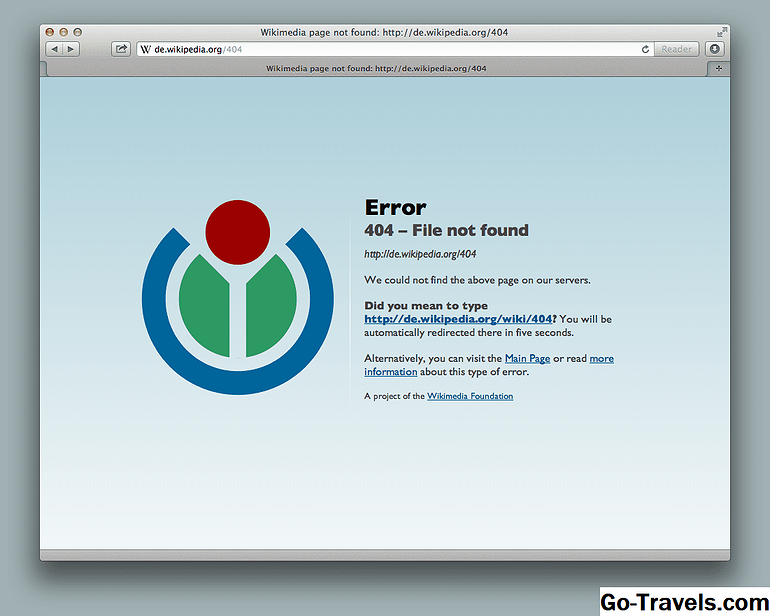
Eine vollständige Liste der HTTP-Statuszeilen, der HTTP-Statuscode und die HTTP-Ursachenphrase, im Tabellenformat. |




